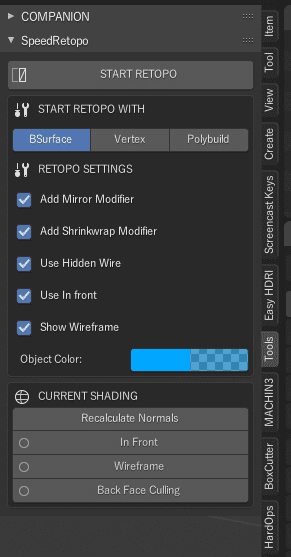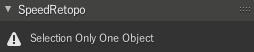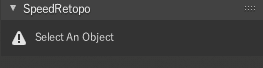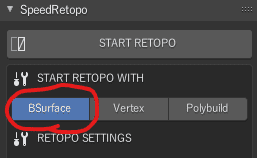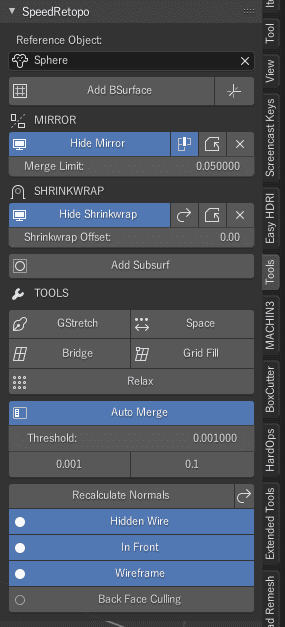Blenderのリトポアドオン「SpeedRetopo」の操作方法自分用メモ
はじめに
SpeedRetopoというアドオンを購入したので、その操作方法について自分用メモです。
- Blender: 2.80
- SpeedRetopo: 0.0.3
アドオンの販売先
Gumroadで販売されています。
https://gumroad.com/l/speedretopo
操作方法
SpeedRetopoはサイドバーに格納されています。 格納するサブカテゴリは設定で変更できますが、デフォルトでは「Tools」に格納されています。
リトポロジーしたいオブジェクトを1つ選択した状態にします。 オブジェクトを選択していない場合や複数選択している場合は先に進めないようになっています。
リトポロジーの手法が「BSurface」、「Vertex」、「Polybuild」3種類用意されていますが、 ここでは「BSurface」を解説します。 「START RETOPO WITH」で「BSurface」を選択し、 「START RETOPO」をクリックしてリトポを開始します。
リトポを開始するとサイドバーの表示が変わります。
「D」キーを押しながらドラッグしてメッシュ上にラインを描画します。
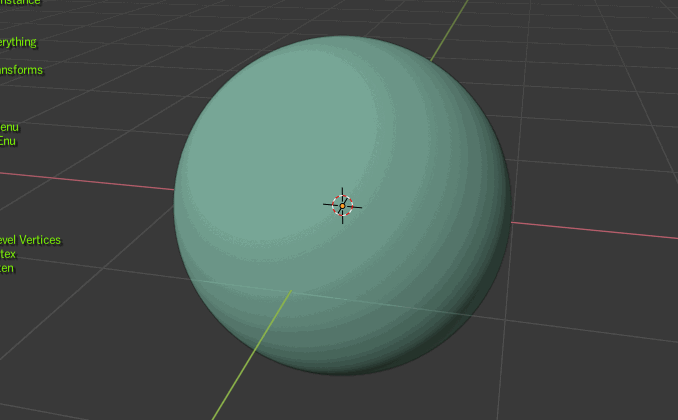
「Add BSurface」ボタンをクリックすると描画したラインをもとに面がはられます。 オプションから分割数を変更できます。
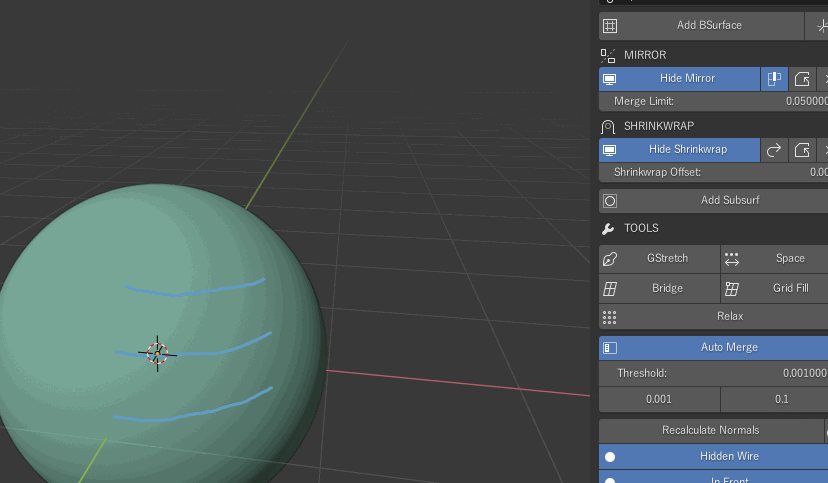
頂点を選択した状態で「Add BSurface」の横の軸のマークでx軸に頂点をマージできます。
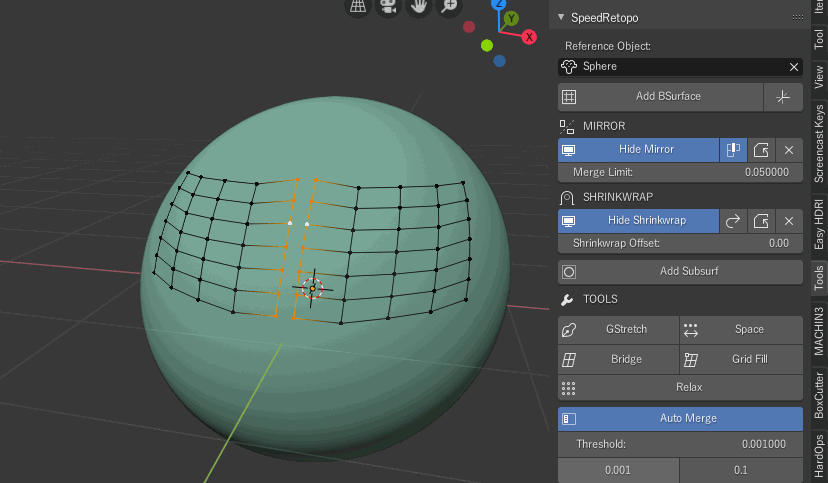
「E」キーでの押し出しやF2アドオンの「F」キーでの面貼り、「Ctrl-R」キーでのループカットが 利用できます。
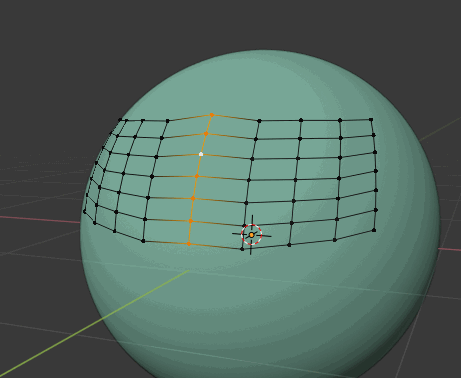
ラインを描画して既存の辺を選択して「Add BSurface」もできます。
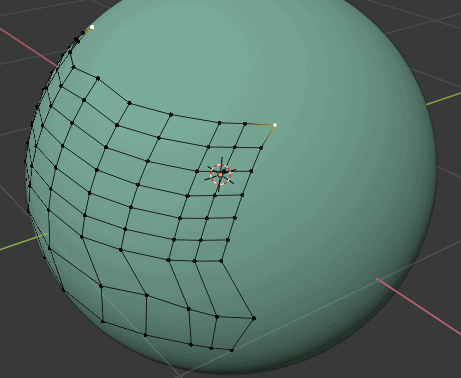
「Space」と「Relax」で次のようになります。
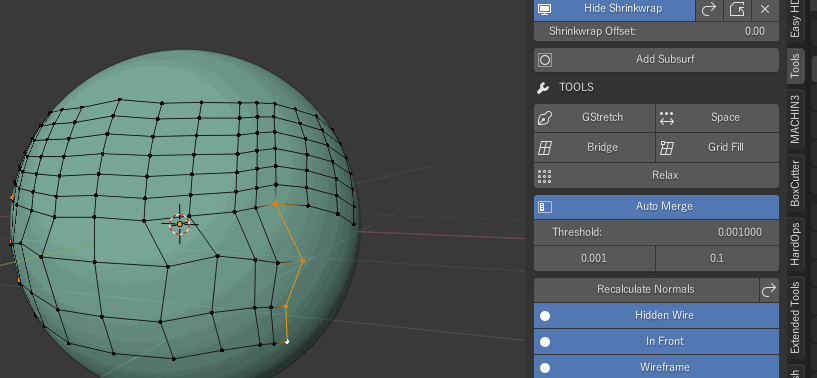
スカルプトモードに入ってGrabを使うことで頂点をつまんで動かせます。
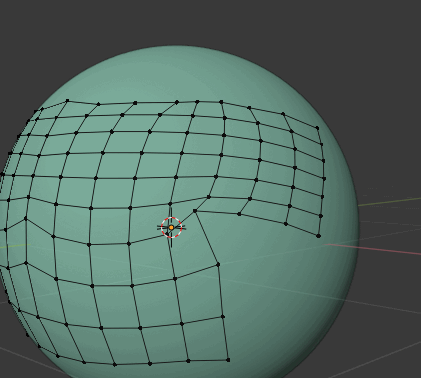
再び編集モードに入ればリトポを再開できます。
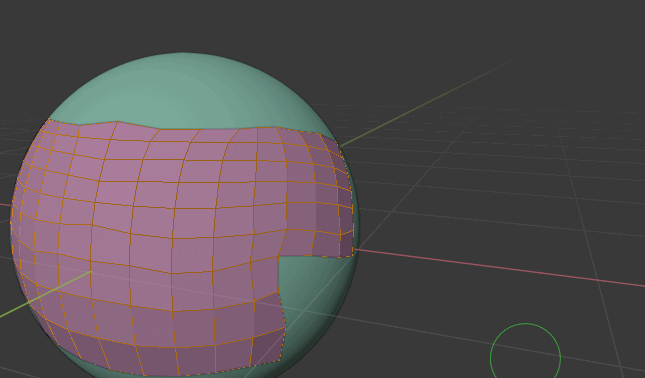
「Bridge」や「Grid Fill」のツールも用意されています。
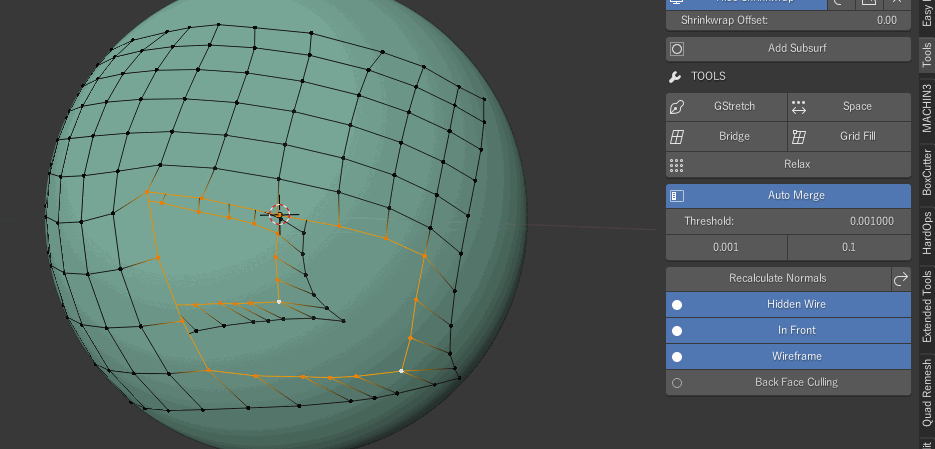
公式動画
おわりに
SpeedRetopoの自分用操作メモでした。 Retopo Flowの2.8対応版が来ないのでつなぎで購入したのですが、 通常のモデリングと同じようにEやCtrl-Rが使えたり、ラインを描画してサクサク面が貼れたり 使い心地のよいアドオンだと感じました。